4 способа исправить неработающую Minecraft Forge (09.15.25)
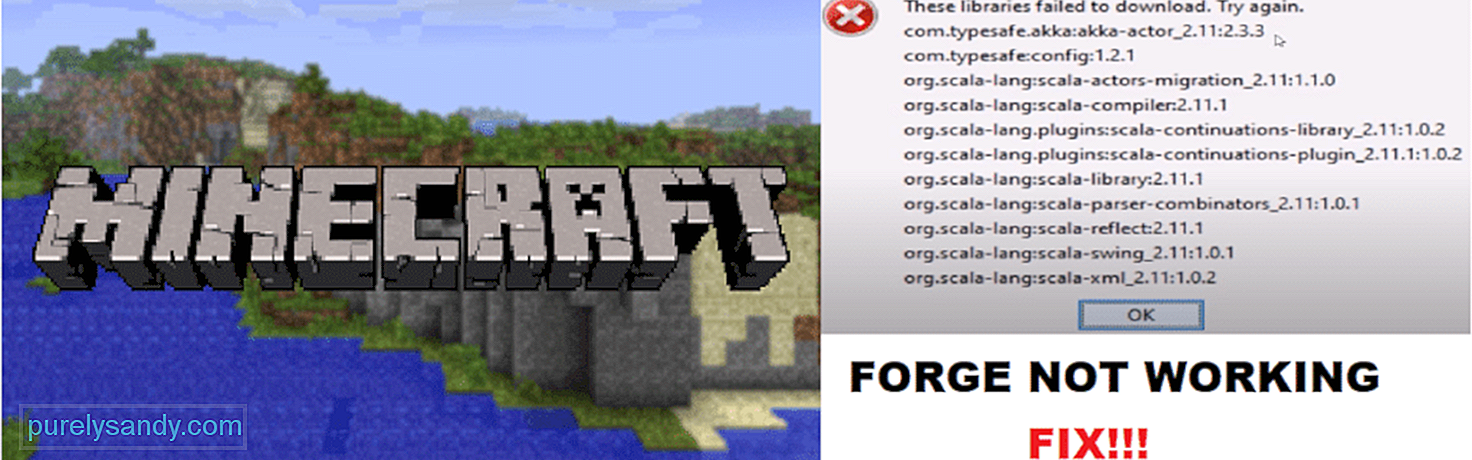 minecraft forge не работает
minecraft forge не работает Моды - отличный способ сделать вашу игру намного веселее и приятнее, чем она есть сейчас. После того, как вы закончите игру и начнете играть в нее к черту, в какой-то момент игра может наскучить. Здесь на помощь приходят моды, улучшающие ваш игровой процесс.
Minecraft Forge - один из самых простых и простых способов установки модов в вашу игру. Установить его довольно просто. Все, что вам нужно сделать, это загрузить программу с официального сайта, а затем установить (убедитесь, что файлы вставлены в папку .minecraft / mods). После этого, когда вы запускаете Minecraft, у вас будет возможность выбрать профиль Forge.
Популярные уроки Minecraft
Forge необходим для установки модов в вашей игре. Вот почему почти каждый игрок установил Forge на свой компьютер. Однако есть некоторые вещи, на которые следует обратить внимание при установке и использовании Forge. В противном случае Forge не будет работать в Minecraft.
Сегодня мы рассмотрим несколько вещей, которые помогут вам правильно запустить Forge в игре. Итак, не теряя времени, давайте перейдем к делу!
Первая и наиболее распространенная причина, по которой Forge может не работать в вашей игре, если на вашем компьютере установлена версия игры для Windows. К сожалению, Forge работает только в версии игры для Java.
Вот почему в версии для Windows нет модов. В этом случае вам придется купить Java-версию Minecraft. Это позволит вам установить и использовать Forge в своей игре. Сожалеем, но вы не можете запустить Forge на любой версии, кроме Java.
Еще одна обязательная вещь для Установка Forge заключается в том, что его версия должна соответствовать версии игры. Если они разные, то Forge просто не будет работать. Сначала перейдите в свойства игры и проверьте, какая версия игры установлена на вашем компьютере.
Аналогичным образом посетите официальный сайт Minecraft Forge и найдите версию, соответствующую версии вашей игры. Как только вы его найдете, просто скачайте и установите эту версию в свою игру. Обязательно перезапустите игру хотя бы один раз после установки Forge. Надеюсь, теперь Forge должен работать на вас. Если нет, переходите к следующему шагу.
Если вы выполнили оба из двух упомянутых шагов, тогда мы Предлагаем вам попробовать новую установку как вашей игры, так и Forge. Перед этим сотрите или удалите все моды, которые вы установили в своей игре (если они есть).
Теперь просто начните скачивать и устанавливать Minecraft и Forge. После того, как вы закончите, установите Forge и вставьте его содержимое в папку модов вашей игры. Перезапустите игру и снова выберите свой профиль в Forge.
Мы видели несколько случаев, когда обновление игры приводило к Forge больше не работает. Это также может быть связано с тем, что ваша игра больше не соответствует версии Forge. В любом случае мы рекомендуем вручную понизить версию вашей игры.
Для этого откройте пусковую установку Minecraft и перейдите на вкладку «Редактор профиля». Выберите профиль Forge. В расширенном разделе вы увидите два флажка внизу, помеченные как аргументы JVM и исполняемые файлы. Отметьте оба флажка.
Теперь откройте «Настроить Java», просто используя функцию поиска в Windows. Теперь вы можете увидеть 4 разных вкладки. Нажмите на 2-ю вкладку. Щелкните «Просмотр среды выполнения Java». Сфотографируйте или запишите версию вашего Java. Наконец, откройте программу запуска Minecraft, удалите все внутри Executable. Вставьте свой путь, который был в Java Config. Попробуйте запустить игру позже.
Итог
Это 4 простых шага, которые помогут исправить неработающую Minecraft Forge. Убедитесь, что вы выполняете каждый шаг, упомянутый выше. Если у вас вообще возникли проблемы, обязательно оставьте комментарий. Мы постараемся ответить на ваш комментарий как можно скорее!
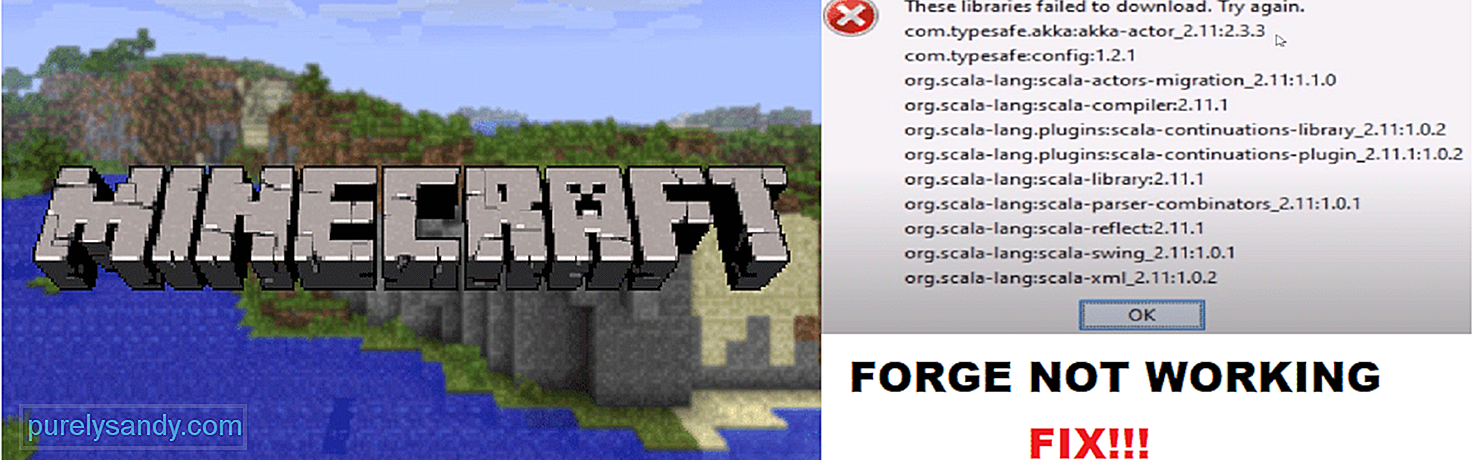
YouTube видео: 4 способа исправить неработающую Minecraft Forge
09, 2025

